رفع مشکل عدم نمایش مخاطبین یا اسم آنها در واتساپ
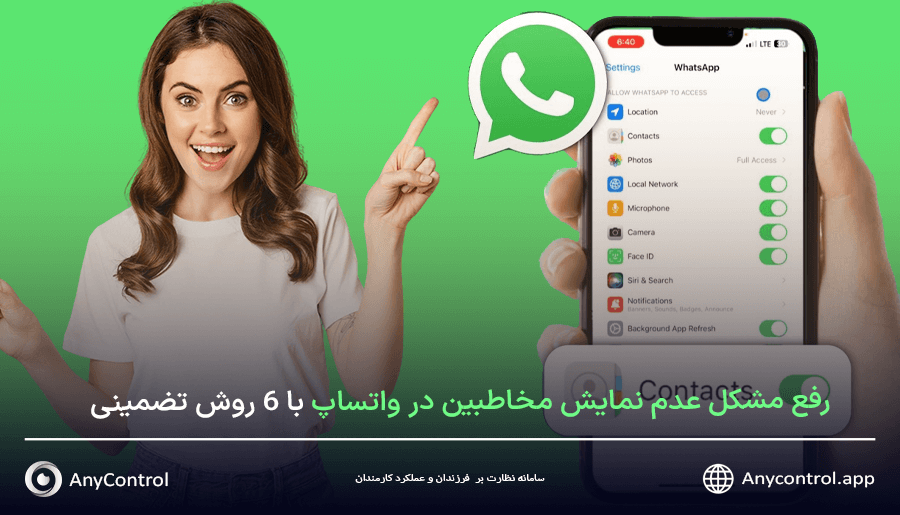
در دنیای امروز که ارتباط از طریق اپلیکیشن های پیام رسان مانند واتساپ به بخشی جدایی ناپذیر از زندگی روزمره تبدیل شده، مواجهه با مشکلاتی مانند عدم نمایش مخاطبین یا نام آنها در واتساپ می تواند آزاردهنده باشد. تصور کنید می خواهید به یکی از دوستان یا همکارانتان پیام بفرستید، اما به جای نام آشنای او، فقط یک شماره ناشناس را می بینید. این مسئله نه تنها ارتباط را مختل می کند، بلکه اعتماد به نفس شما را در استفاده از اپلیکیشن کاهش می دهد. اگر شما هم با مشکل چرا مخاطبین در واتساپ نمیاد یا چرا در واتساپ اسم مخاطبین نمیاد دست و پنجه نرم می کنید، نگران نباشید. در این مقاله، به بررسی کامل علل و راه حل های پیدا کردن مخاطبین در واتساپ می پردازیم.
چرا اسم مخاطبین در واتساپ نمیاد؟
برای حل هر مشکلی، ابتدا باید ریشه آن را پیدا کنیم. در ادامه، علل اصلی علت دیده نشدن مخاطب در واتساپ را با جزئیات بررسی می کنیم:
1. عدم همگام سازی مخاطبین
واتساپ برای نمایش نام ها به لیست مخاطبین ذخیره شده در گوشی شما وابسته است. اگر این لیست با اپلیکیشن همگام سازی نشود، واتساپ فقط شماره ها را نشان می دهد.
این مشکل معمولا پس از تعویض گوشی، ریست فکتوری یا به روزرسانی سیستم عامل رخ می دهد. یعنی وقتی به هر دلیل تنظیمات همگام سازی مخاطبین تغییر کند، در نشان دادم اسم مخاطبین در واتساپ اختلال به وجود می آید.
2. عدم اعطای مجوزهای دسترسی
سیستم های اندروید و آی او اس برای حفظ حریم خصوصی، دسترسی اپلیکیشن ها به داده ها (مانند مخاطبین) را کنترل می کنند.
اگر واتساپ اجازه دسترسی به مخاطبین را نداشته باشد، نمی تواند نام ها را نمایش دهد. این مشکل در نسخه های جدیدتر اندروید و آی او اس شایع تر است، زیرا محدودیت های امنیتی سخت گیرانه تر شده اند. اگر در تنظیمات برنامه واتساپ، یا هنگام نصب آن، مجوز دسترسی به مخاطبین را ندهید، نمیتوانید اسم آنها را در برنامه مشاهده کنید.
3. ذخیره مخاطبین روی سیم کارت
برخی کاربران مخاطبین را روی سیم کارت ذخیره می کنند، اما واتساپ فقط به حافظه داخلی یا حساب های ابری (مانند گوگل یا آی کلود) دسترسی دارد.
این مسئله در گوشی های دوسیم کارته بیشتر دیده می شود، چون مخاطبین بین سیم کارت ها تقسیم شده اند و واتساپ نمیتواند به آنها دسترسی داشته باشد. اگر مخاطبین را روی حافظه گوشی ذخیره کنید راحت تر با واتساپ سینک میشود.
4. مشکلات کش و داده های موقت
فایل های کش اپلیکیشن ها گاهی معیوب می شوند و باعث اختلال در عملکرد می شوند. اگر داده های موقت واتساپ خراب شده باشد، ممکن است مخاطبین بارگذاری نشوند. این مشکل با استفاده طولانی مدت از اپ شایع است. به همین دلیل بهتر است هر چند وقت یکبار کش واتساپ را پاک کنید.
5. تنظیمات Dual WhatsApp
در گوشی های سامسونگ، شیائومی یا هواوی، قابلیت Dual Messenger (واتساپ دوم) گاهی مخاطبین را محدود می کند. اگر تنظیمات به گونه ای باشد که واتساپ دوم لیست جداگانه ای داشته باشد، مخاطبین نمایش داده نمی شوند.
6. نسخه قدیمی یا به روزرسانی ناقص
استفاده از واتساپ قدیمی یا نصب ناقص به روزرسانی ها می تواند باعث پاسخ سوال چرا در واتساپ اسم مخاطبین نمیاد شود. نسخه های قدیمی تر با سیستم های جدید سازگار نیستند و عملکرد درستی ندارند. پس حتما هم برای امنیت و هم برای کاربری بهتر، آخرین نسخه برنامه را نصب کنید.
چگونه مشکل عدم نمایش مخاطبین واتساپ را برطرف کنیم؟
اکنون که علل را شناختیم، به سراغ راه حل های عملی می رویم. هر روش با جزئیات کامل توضیح داده شده تا کاربران مبتدی و حرفه ای بتوانند آن را اجرا کنند.
بررسی و فعال سازی مجوزهای دسترسی
چرا اسم مخاطبین در واتساپ نمیاد؟ اغلب به دلیل عدم اجازه دسترسی به مخاطبین است. واتساپ برای خواندن نام ها نیاز به مجوز دارد.پس از ابتدایی ترین مواردی که باید چک کنید همین دسترسی داشتن واتساپ به مخاطبین است. اگر در تنظیمات این اجازه را به واتساپ نداده باشید، این پیام رسان نمی تواند مخاطبین را شناسایی کند و اسم آن ها را به شما نمایش دهد.
غیر فعال بون مجوز دسترسی به مخاطبین حتی باعث میشود که افراد جدیدی که در دفترچه تلفن ذخیره میکنید در لیست مخاطبین واتساپ نمایش داده نشوند.
💡برای اندروید:
1. تنظیمات گوشی را باز کنید. به بخش "برنامه ها" یا "Apps" بروید.

2. از لیست برنامه های موجود "whatsapp" را انتخاب کنید.
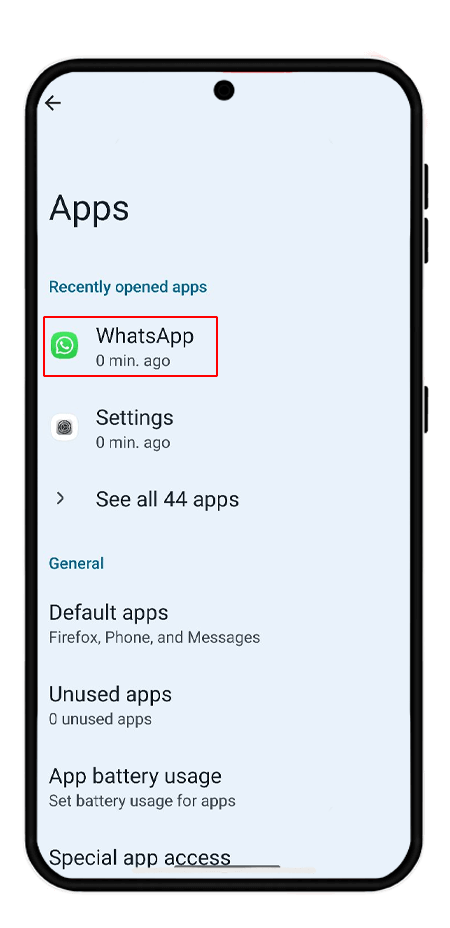
3. برای اینکه وارد بخش مجوز ها شوید روی "permission" بزنید.
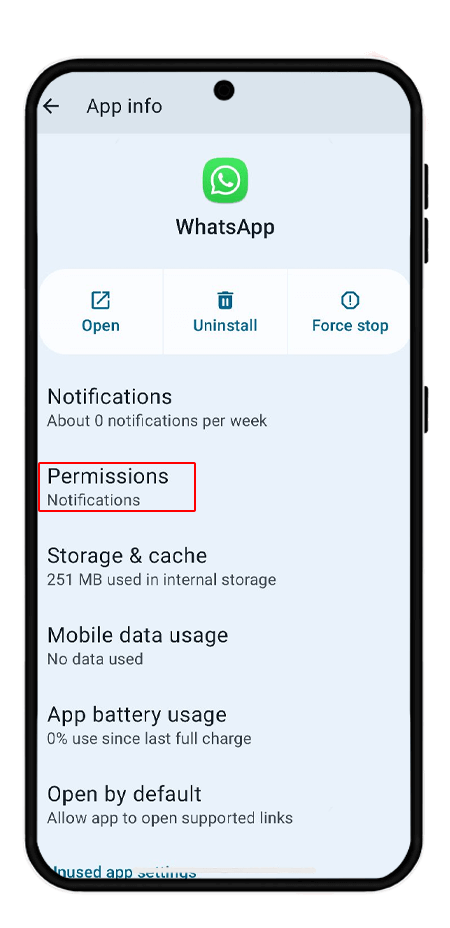
4. برای دسترسی دادن به مخاطبین روی "contact" بزنید.
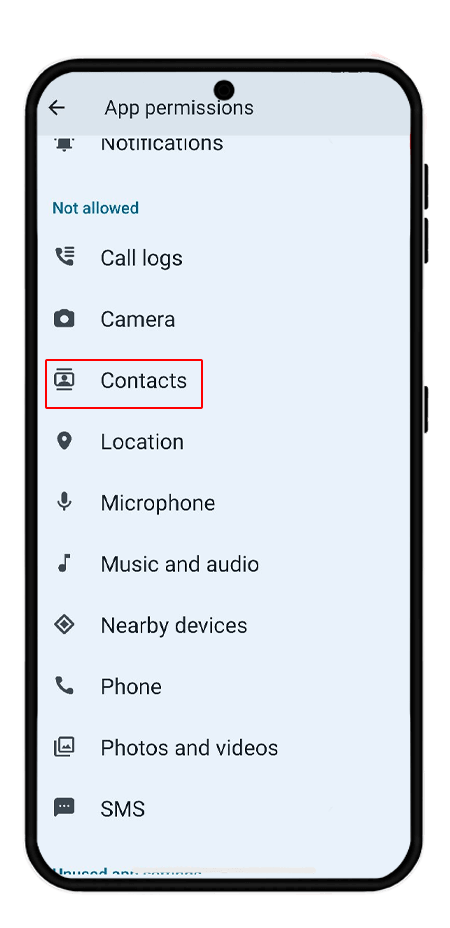
5. برای فعال کردن این مجوز روی "allow" بزنید.
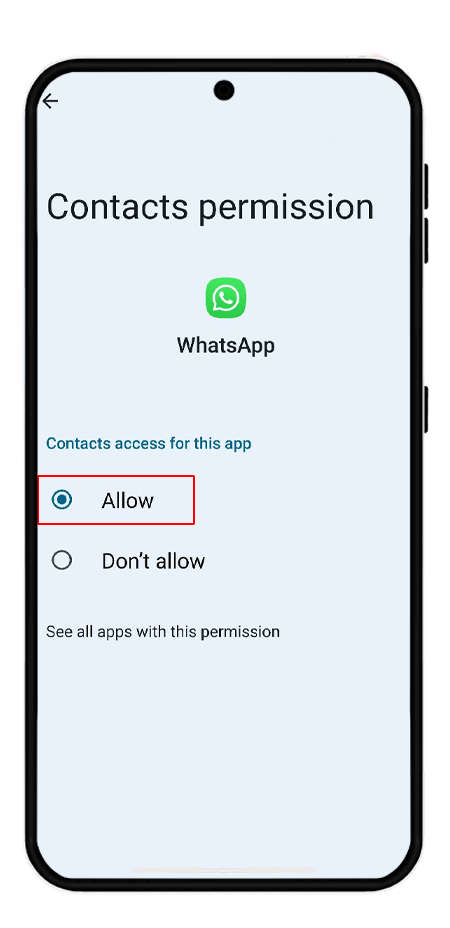
💡برای آی او اس:
1. در تنظیمات گوشی برنامه ها "apps" را انتخاب کنید.
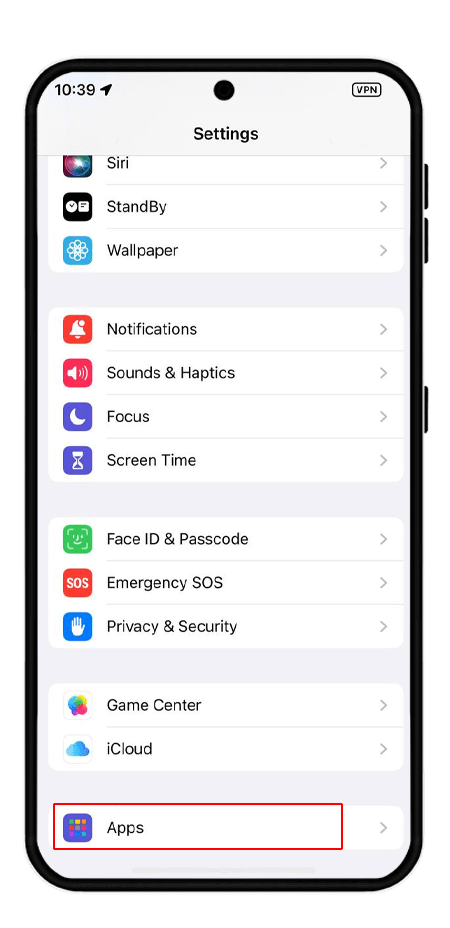
2. از لیست برنامه ها به دنبال واتساپ بگردید.
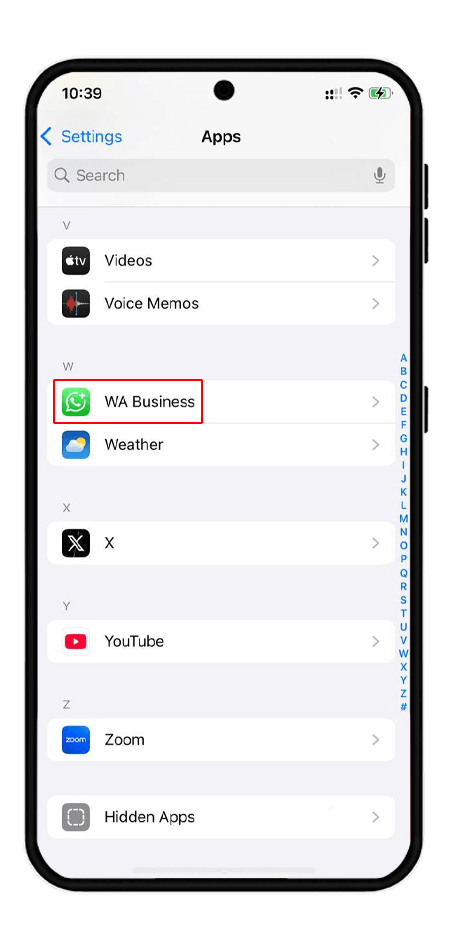
3. در بخش مجوز ها روی مخاطبین "contact" بزنید.
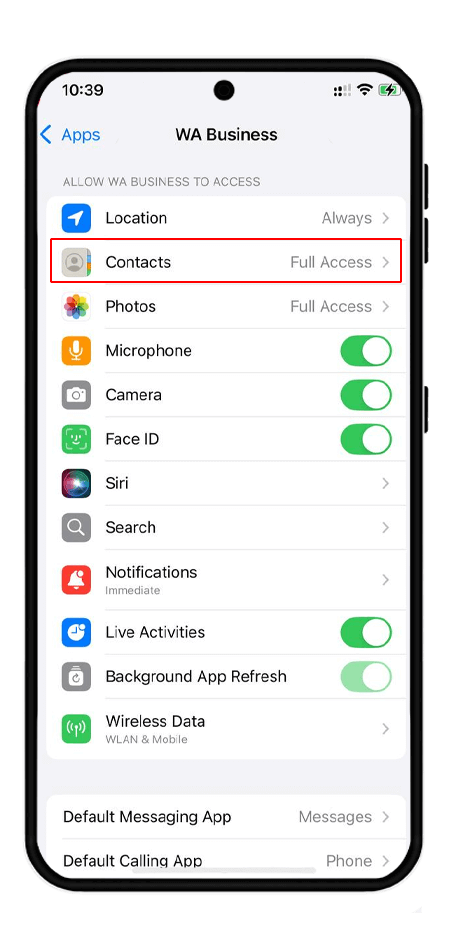
4. از بین گزینه ها دسترسی کامل "full access" را انتخاب کنید.
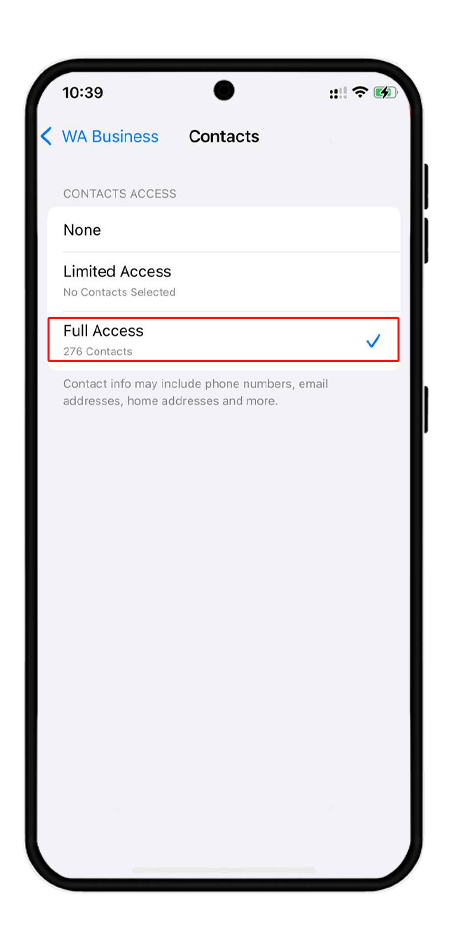
پاک کردن کش واتساپ
حافظه پنهان یا کش واتساپ در برخی موارد ممکن است باعث بروز اختلال شود. برای رفع مشکل عدم نمایش مخاطبین در واتساپ می توانید حافظه پنهان این پیام رسان را پاک کنید.
💡برای آیفون:
از تنظیمات موبایل خود وارد بخش "general" شوید.
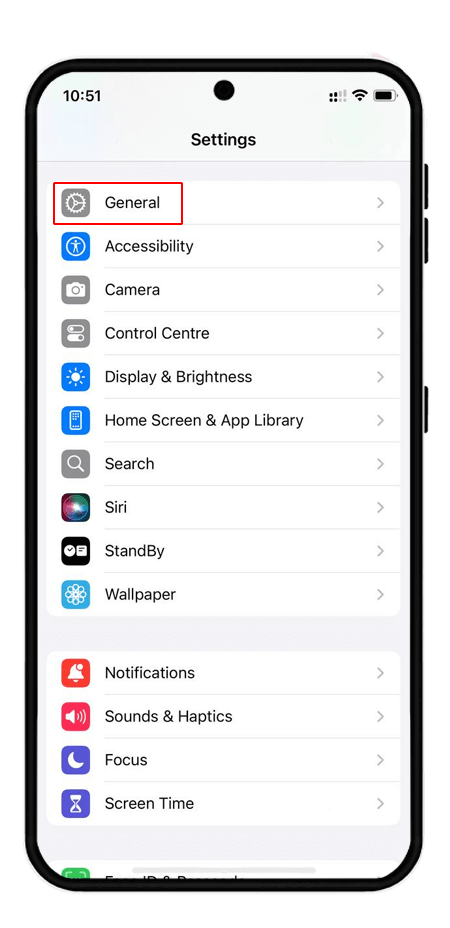
سپس روی "iphone storage" بزنید.
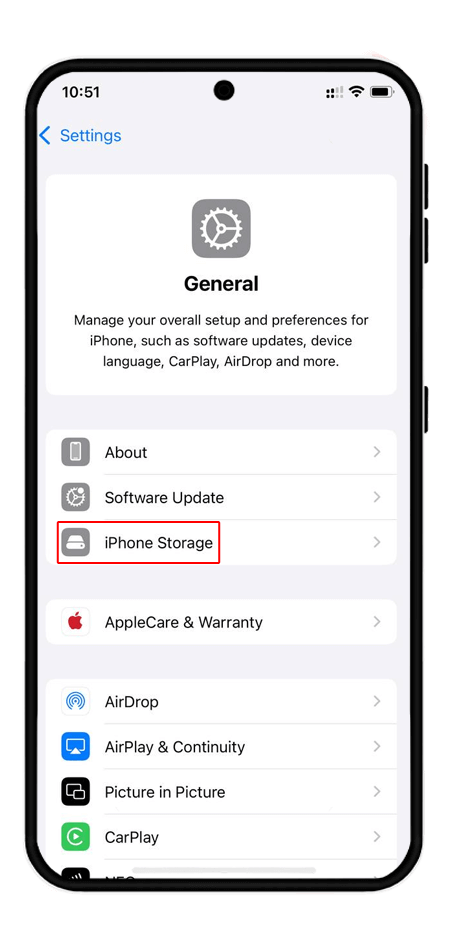
واتساپ را از لیست برنامه ها انتخاب کنید.
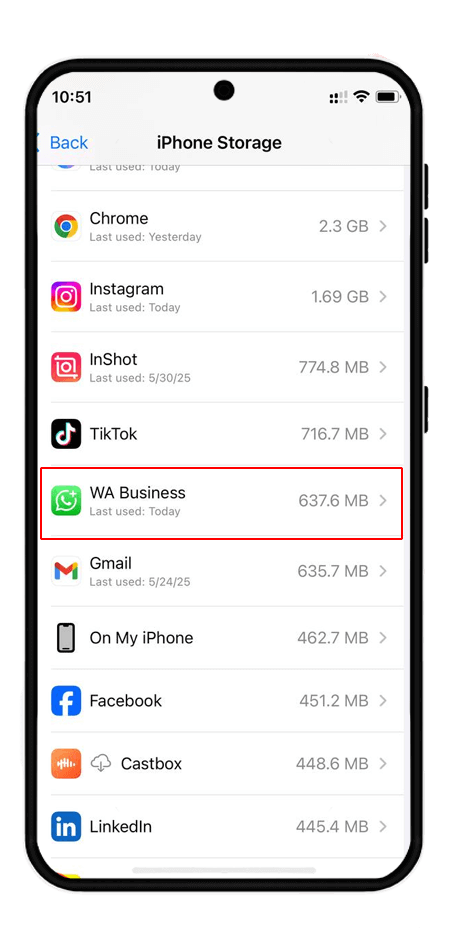
گزینه "offload app" مشابه همان پاک سازی حافظه پنهان در اندروید کار میکند.
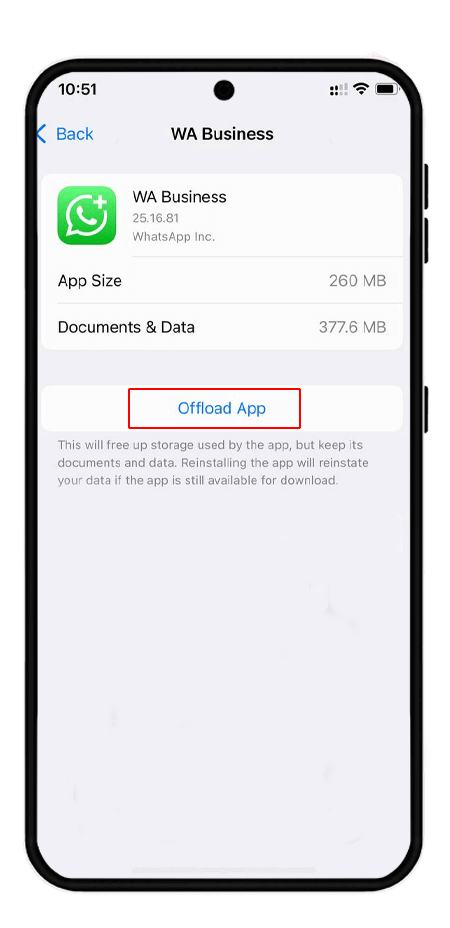
چون این روش دقیقا پاک کردن کش نیست میتوانید از گزینه حذف و نصب مجدد واتساپ در آیفون هم استفاده کنید تا مطمئن شوید کش واتساپ پاک شده است.
💡در اندروید:
پاک کردن حافظه پنهان واتساپ در اندروید با آیفون فرق دارد، چرا که آیفون گزینه ای به نام clear cache ندارد. برای انجام اینکار وارد تنظیمات و برنامه ها شوید، واتساپ را پیدا کنید و سپس مراحل زیر را انجام دهید:
روی گزینه "storage and cache" بزنید.
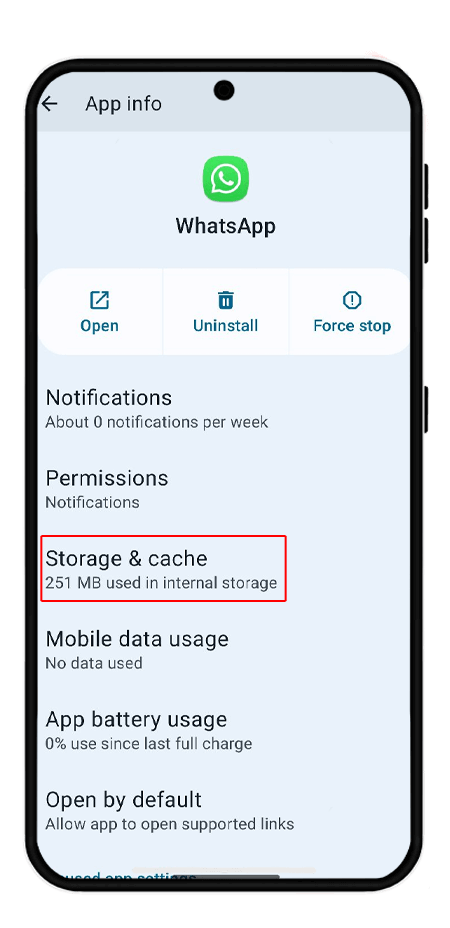
سپس روی "clear cache" بزنید.
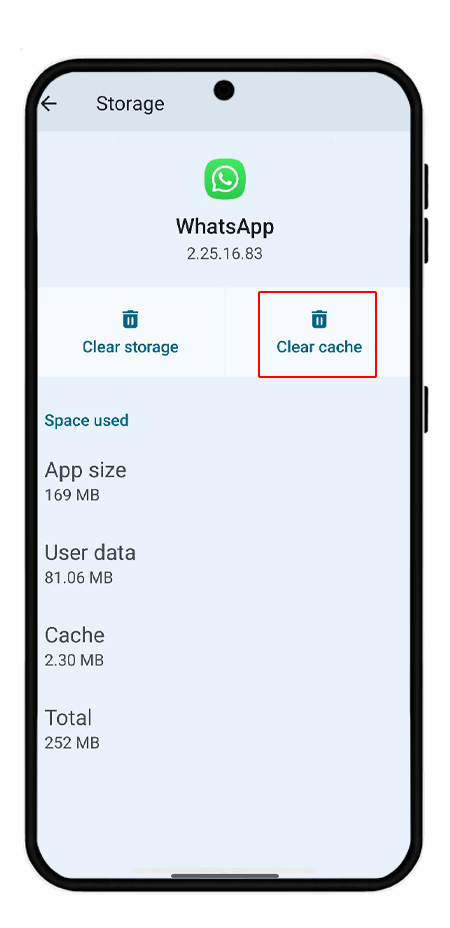
ذخیره مخاطب با کد کشور و فرمت صحیح
یکی از روش های تضمینی و راحتی که میتوانید با آن اقدام به رفع مشکل عدم نمایش مخاطبین در واتساپ کنید ذخیره مخاطب با فرمت صحیح و با کد کشور است.
از آنجایی که واتساپ شماره ها را با فرمت بین المللی میخواند، باید حتما شماره هر مخاطب را با پیش شماره کشور ذخیره کنید. مثلا شماره های ایران را با پیش شماره +98 باید ذخیره کنید.
به جای ذخیره یک مخاطب در دفترچه تلفن میتوانید مشابه تصویر زیر مخاطب را از خود واتساپ سیو کنید.
وارد قسمت چت شوید و روی + بالای صفحه بزنید.
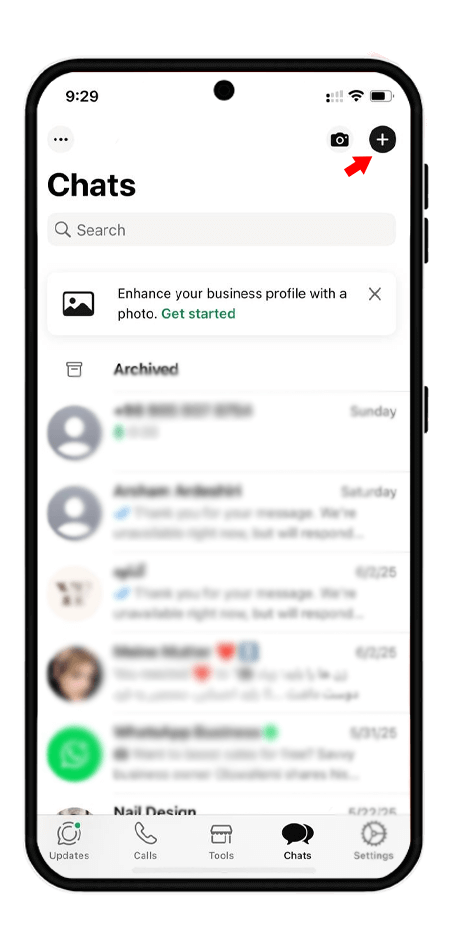
سپس روی "new contact" بزنید.
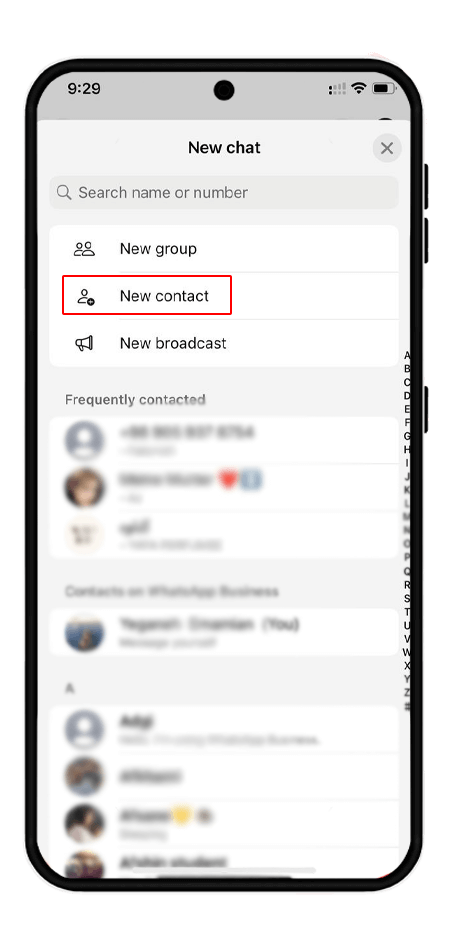
اسم و فامیل مخاطب به همراه شماره تماس با کد کشور را وارد کنید و از بالای صفحه روی "save" بزنید.
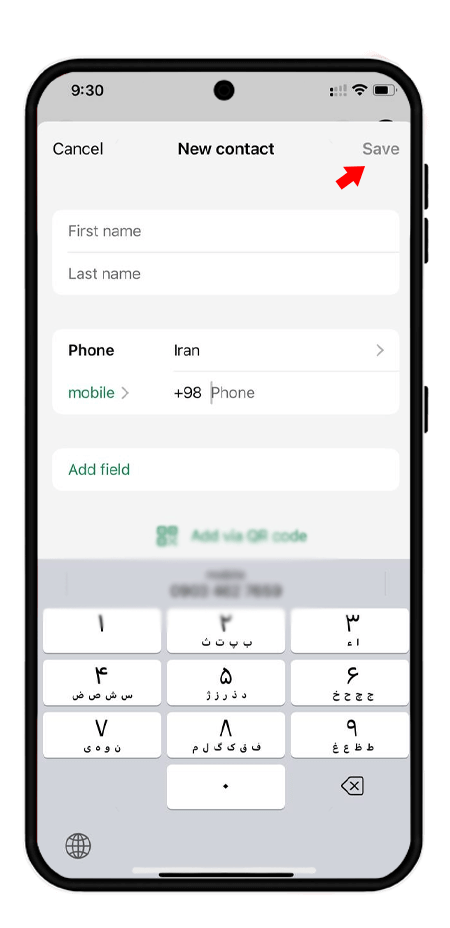
فعال کردن داده های پس زمینه
اگر داده های پس زمینه روشن نباشد، در واقع واتساپ در پس زمینه اجرا نمیشود و برای همین نمی تواند مخاطبین را بخواند. روش فعال کردن قابلیت "background app refresh" در ایفون و اندروید کمی تفاوت دارد.
💡در اندروید:
برای انجام اینکار در گوشی اندرویدی خود وارد تنظیمات و برنامه ها شوید، واتساپ را پیدا کنید و سپس مراحل زیر را انجام دهید:
روی گزینه "app battery usage" بزنید.
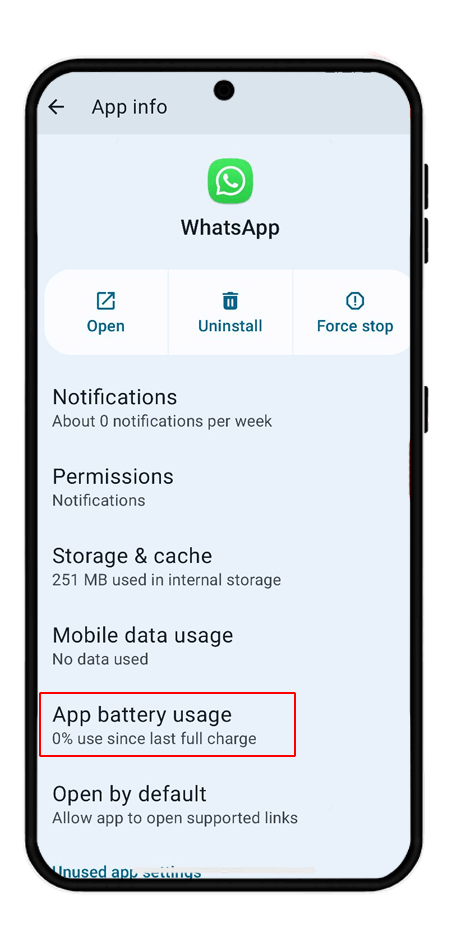
دکمه "allow background usage" را روشن کنید.
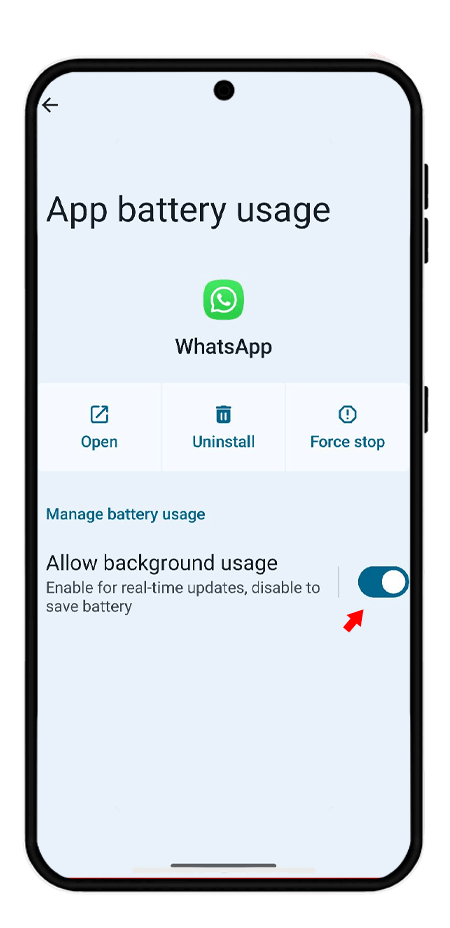
💡در آیفون:
بنابراین در تنظیمات آیفون به قسمت برنامه ها بروید و پیام رسان واتساپ را انتخاب کنید. سپس مطمئن شوید که دکمه "background app refresh" مشابه تصویر زیر روشن است.
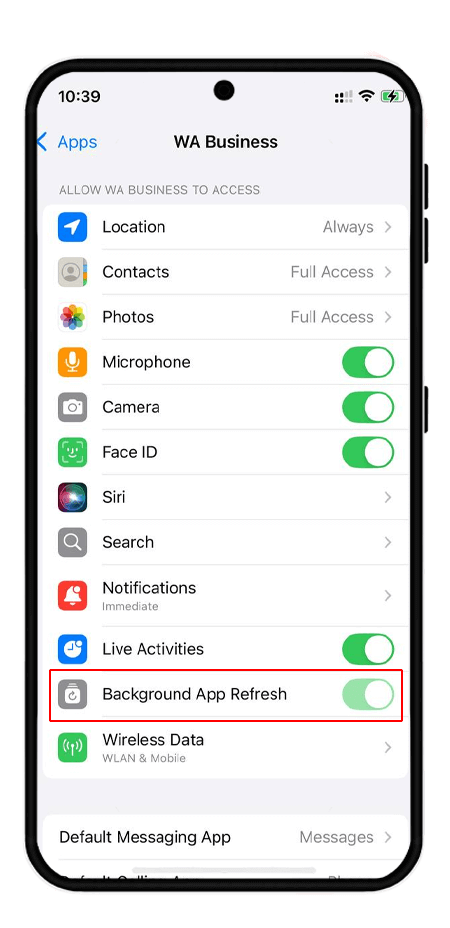
بازنشانی محدودیت های برنامه
اگر شما محدودیت های برنامه را بازنشانی کنید در واقع دارید تنظیمات پیش فرض اپلیکیشن را به حالت اولیه بر میگردانید. مثلا فرض کنید دسترسی به مخاطبین واتساپ را قطع کرده اید. اگر این تنظیمات را بازنشانی کنید، پیام رسان به حالت اولیه برمیگردد و میتواند مخاطبین را شناسایی و با دفترچه تلفن همگام سازی کند.
برای اینکار در تنظیمات گوشی برنامه ها "apps" را انتخاب کنید.
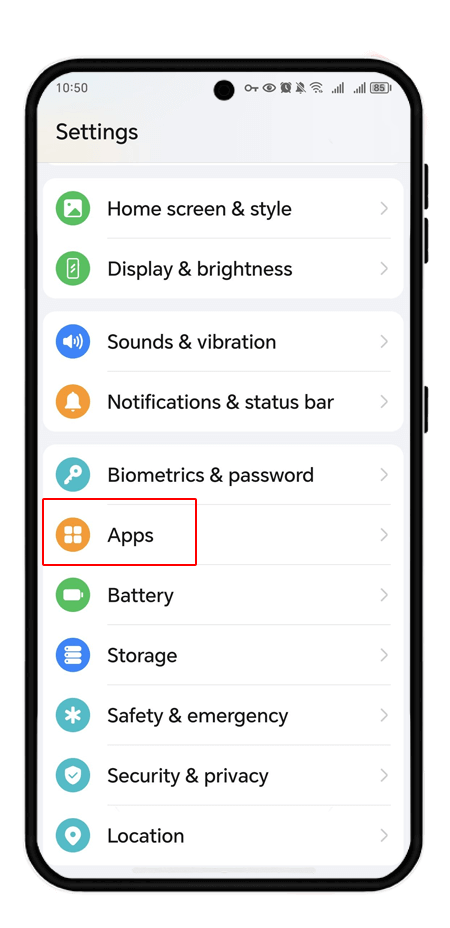
روی سه نقطه بالای صفحه بزنید و سپس "reset app prefrence" را انتخاب کنید.
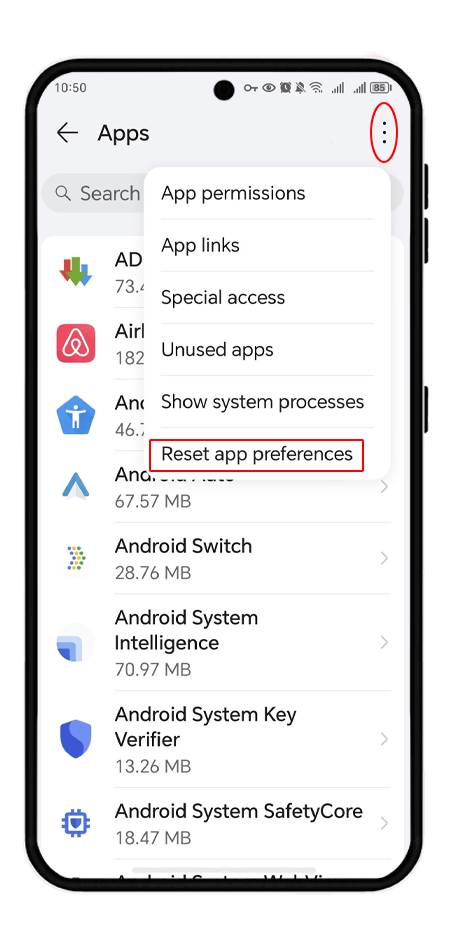
توجه. این قابلیت فقط در گوشی های اندرویدی وجود دارد.
انتقال مخاطبین از سیم کارت به حافظه داخلی
اگر مخاطبین روی سیم کارت ذخیره شده اند، واتساپ نمی تواند آن ها را بخواند. این روش برای پیدا کردن مخاطبین در واتساپ حیاتی است.
💡اندروید:
1. برنامه مخاطبین را اجرا کنید.
2. در تنظیمات برنامه، گزینه "Import/Export" یا "Manage Contacts" را پیدا کنید.
3. گزینه "Import from SIM card" را انتخاب کنید و مقصد را "Phone" یا گوشی بگذارید.
4. واتساپ را کامل ببندید و مجدد باز کنید.
💡آی او اس:
1. وارد تنظیمات شوید و به بخش "مخاطبین" یا "Contacts " بروید.
2. گزینه ""Import SIM Contacts را پیدا کنید.
3. مخاطبین را منتقل کنید و مقصد را iCloud یا Phone انتخاب کنید.
نکته: در گوشی های دوسیم کارته، هر دو سیم را چک کنید.
به روزرسانی واتساپ و سیستم عامل
نسخه های قدیمی می توانند باعث چرا مخاطبین در واتساپ نمیاد شوند.
پس حتما واتساپ را به روزرسانی کنید. به گوگل پلی یا اپ استور بروید، واتساپ را جستجو کنید و "Update" را بزنید.
به روز بودن سیستم عامل را هم چک کنید.
📌در اندروید، به مسیر Settings > System > Software update بروید.
📌در آی او اس، به مسیر Settings > General > Software Update بروید.
رفع مشکلات Dual WhatsApp
در گوشی های سامسونگ یا شیائومی، چرا در واتس اپ اسم مخاطبین نمیاد ممکن است به Dual Messenger مربوط باشد.
1. وارد تنظیمات شوید و مسیر Advanced features > Dual Messenger را دنبال کنید.
2. واتساپ را در لیست اپ ها پیدا کنید.
3. لیست جداگانه را خاموش کنید. گزینه "Use separate contact list" را غیرفعال کنید تا واتساپ دوم به همه مخاطبین دسترسی داشته باشد.
نکته: اگر همچنان مشکل دارید، واتساپ دوم را حذف و دوباره نصب کنید.
پاسخ به سوالات متداول
عمدتاً بهدلیل نبود دسترسی به مخاطبین یا همگام سازی ناقص اتفاق می افتد که مشکل همگام سازی را میتوانید در آیفون و اندروید خود با توضیحات این مطلب رفع کنید.
در بیشتر موارد اجازه دسترسی ندادن به مخاطبین یا خاموش بودن همگام سازی میتوانید باعث نشان ندادن مخاطبین واتساپ شود. البته در برخی گوشی ها به دلیل وجود بهینه سازی باتری یا مراقبت از دستگاه هم ممکن است چنین اتفاقی رخ دهد.
اگر مخاطب را در دفترچه تلفن سیو کرده اید ولی در واتساپ نشان داده نمیشود میتوانید لیست مخاطبین را رفرش کنید و یا مخاطب را مستقیما در واتساپ سیو کنید.
آخرین اخبار فناوری، شبکه های اجتماعی و موارد عمومی را در این بخش بخوانید.
آموزش های کاربردی را به صورت گام به گام به همراه راهنمای تصویری در این بخش بیاموزید.
نکات و ترفندهای شبکه های اجتماعی در این بخش به طور منظم برای بهبود تجربه شما هنگام استفاده از این پلتفرم ها پست می شود.
مدیریت کارکنان بخش کلیدی در مدیریت منابع انسانی است. استراتژی های مدیریت کارکنان به سازماندهی عملیات های متعدد اشاره دارد تا این اقدامات به موفقیت شرکت کمک کند. هر آنچه را که باید در مورد نظارت و راهنمایی کارکنان برای کارایی و بهبود عملکرد لازم است بدانید را در بخش مدیریت کارکنان بیاموزید.
با مطالعه مقالات این بخش با ملاحظات امنیتی در فضای آنلاین و کارهایی که نباید در اینترنت انجام دهید آشنا شوید.
با آموزش های گام به گام و راهنمای تصویری، نحوه روت کردن تلفن هوشمند اندرویدی خود را بیاموزید.
به آموزش های منظم و رایگان دسترسی پیدا کنید و شروع به یادگیری یا بهبود مهارت های خود در استفاده از فناوری و شبکه های اجتماعی کنید.
درایورها و برنامه های مورد نیاز جهت روت و تغییر رام گوشی های اندروید و سایر دستگاهها را می توانید از این قسمت دانلود کنید.
در این بخش از جدیدترین روش های کسب درآمد از طریق اینترنت و گوشی موبایل آشنا شوید.
با استفاده از مقالات این بخش از جدیدترین و پرسود ترین ایردراپ های ارز دیجیتال و نحوه دریافت آن ها با خبر شوید.
آموزش نصب و فعالسازی برنامه انی کنترل بر روی دستگاهها با مدلهای مختلف در این بخش قرار دارد